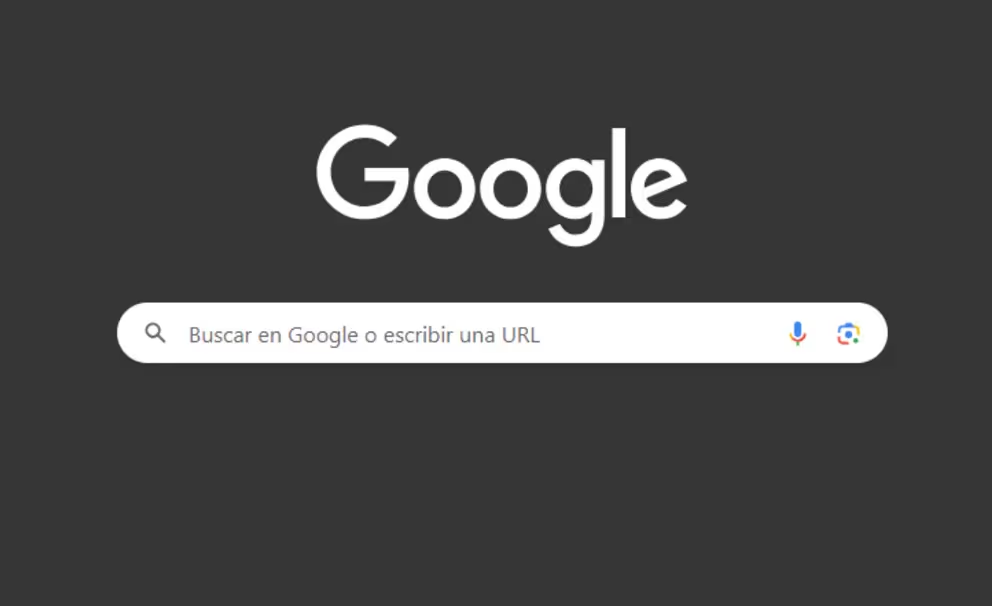Este modo es útil para reducir el cansancio visual al estar frente a la pantalla del computador o celular
El modo oscuro se ha convertido en una de las características más demandadas por los usuarios. Esta es una herramienta de personalización que se puede configurar en muchas páginas y navegadores, como el caso de Google Chrome, que permite realizar este ajuste de forma generalizada para que todo funcione de forma conjunta.
Así que en caso de querer hacer esta configuración, a continuación te vamos a explicar cómo es el paso a paso, ya que se puede hacer mediante los propios ajustes del navegador o con el uso de extensiones y funciones experimentales.
-Beneficios del modo oscuro en Google Chrome
El modo oscuro ha ganado popularidad no solo por razones estéticas, sino también por sus beneficios prácticos. Cambiar a una interfaz oscura puede ayudar a reducir la fatiga visual, un problema común para aquellos que pasan largas horas frente a la pantalla. Además, estudios sugieren que el modo oscuro puede mejorar la calidad del sueño al disminuir la exposición a la luz azul, la cual puede interferir con los ritmos circadianos.
Google Chrome permite a los usuarios aprovechar estos beneficios mediante opciones de configuración que son fáciles de activar y personalizar. Ya sea que prefieras el modo oscuro para un uso más cómodo del navegador o simplemente te atraiga su apariencia sofisticada, Chrome ofrece soluciones tanto para su versión de escritorio como para la móvil.
-Activación del modo oscuro en Google Chrome en PC
Activar el modo oscuro en Google Chrome desde una PC es un proceso sencillo que se puede realizar de dos maneras.
Método 1: configuración de apariencia
- Abre Google Chrome y haz clic en el ícono de los tres puntos ubicado en la parte superior derecha de la pantalla, al lado de la foto de perfil.
- Selecciona “Configuración” en el menú desplegable.
- En el menú lateral izquierdo, busca y haz clic en “Aspecto” o “Apariencia”.
- Dentro de la sección de “Modo”, selecciona “Oscuro” en el desplegable. Esta acción cambiará automáticamente el tema de Chrome a nivel general, incluyendo los menús, las barras de herramientas y las páginas compatibles.
Método 2: personalización directa desde una nueva pestaña
- Abre una nueva pestaña haciendo clic en el botón “+” que aparece al lado de cualquier pestaña abierta.
- En la página principal de Google, busca el botón “Personalizar Chrome” que se encuentra en la esquina inferior derecha.
- Al hacer clic en este botón, se desplegará una barra lateral con diversas opciones de personalización.
- Selecciona “Oscuro” para aplicar el modo oscuro. Este método no solo cambia la interfaz de Chrome, sino que también te permite explorar otros temas disponibles.
-Activación del modo oscuro en Google Chrome en Android e iOS
Para los usuarios de dispositivos móviles, activar el modo oscuro en Google Chrome es un proceso similar al de la versión de escritorio.
- Abre la aplicación de Google Chrome en tu dispositivo móvil.
- Toca los tres puntos ubicados en la esquina superior derecha de la pantalla.
- Selecciona “Configuración” en el menú desplegable.
- Busca y selecciona “Tema”.
- Marca la casilla de “Oscuro” para activar esta modalidad.
Alternativamente, puedes configurar tu dispositivo móvil para que siempre esté en modo oscuro, lo cual también afectará a Google Chrome y otras aplicaciones. Esta opción suele encontrarse en la barra de herramientas del dispositivo.
Uso de extensiones para forzar el modo oscuro
Aunque el modo oscuro de Google Chrome cubre muchas áreas del navegador, no todas las páginas web son compatibles de manera predeterminada. Para garantizar que todas las páginas web se muestren en modo oscuro, puedes recurrir a extensiones de Chrome. Algunas de las más fiables son:
- Night Eye
Night Eye permite disfrutar del modo oscuro en cinco dominios de forma gratuita. Esta extensión invierte los colores de las páginas web, convirtiendo los fondos blancos en oscuros y las letras negras en colores claros, proporcionando una experiencia visual más cómoda.
- Dark Shift Mode
Dark Shift Mode aplica el modo oscuro a todas las páginas web y ofrece la posibilidad de implementar un filtro cálido para reducir aún más la fatiga visual. Ambas extensiones están disponibles en la Chrome Web Store y es recomendable elegir aquellas con buenas y numerosas reseñas para asegurar una experiencia óptima.
POR: INFOBAE